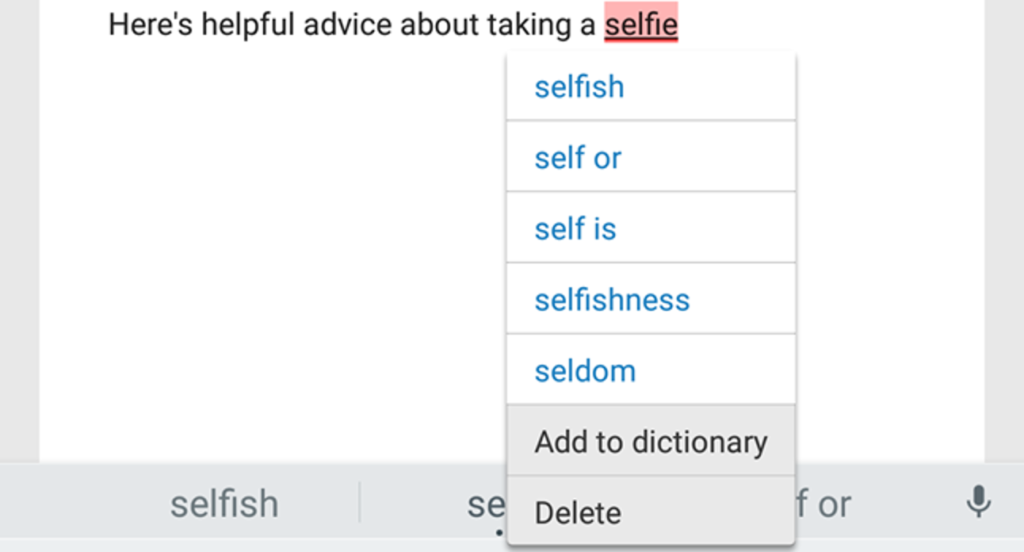
Jeśli wpiszesz wiele skomplikowanych nazw, akronimów lub wymyślonych słów na swoim urządzeniu z Androidem, wiesz, jak bardzo irytujące jest dla Androida „poprawienie” ich na coś innego. Następnym razem dodaj własne słowa i wyrażenia do słownika, aby się nie zmieniły.
Dodaj słowo z klawiatury
Najłatwiejszym sposobem dodania słowa do słownika jest użycie klawiatury. Załóżmy, że piszesz e-maila w aplikacji Gmail. Wpisujesz słowo, którego nie ma w słowniku, a po wpisaniu spacji zostanie ono podkreślone na czerwono, jak pokazano poniżej.
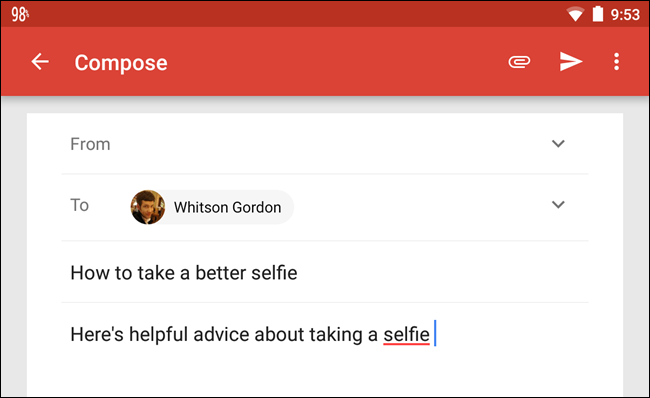
Kliknij dwukrotnie słowo, które chcesz dodać do słownika. Zostanie wyświetlony pasek narzędzi z kilkoma opcjami. Dotknij „Zamień”.
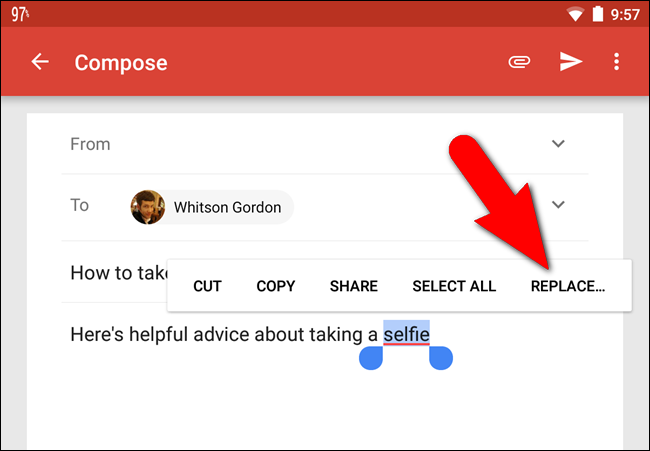
W wyświetlonym menu podręcznym dotknij „Dodaj do słownika”.
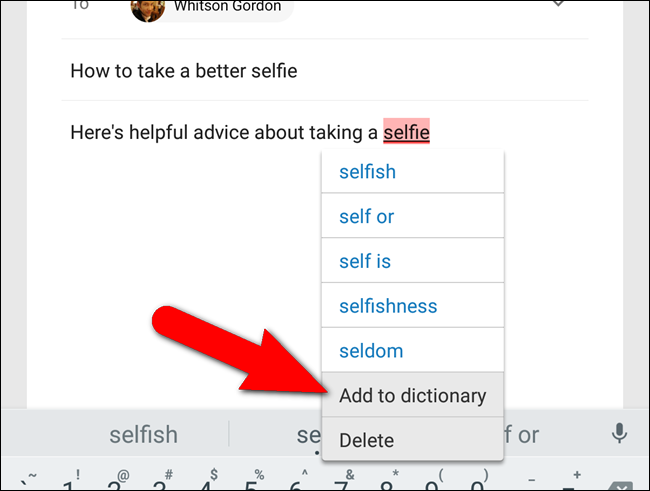
Pojawi się okno dialogowe „Dodaj do słownika”. W razie potrzeby możesz wprowadzić zmiany w słowie. Po zakończeniu dotknij „OK”.
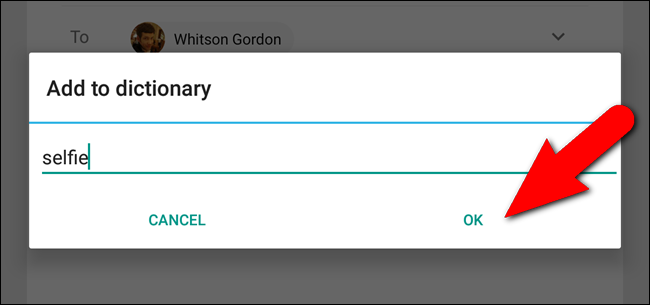
UWAGA: Dodanie słowa do słownika bezpośrednio z klawiatury nie działa w każdej aplikacji. Zależy to od właściwości pola tekstowego (na przykład w naszych testach nie działało w Dokumentach Google ani Microsoft Word). Bez obaw. Jest inna metoda.
Dodaj słowo z ustawień Androida
Jeśli jesteś w aplikacji, w której powyższa metoda dodawania słowa do słownika nie działa, lub po prostu chcesz dodać kilka słów naraz, możesz użyć aplikacji „Ustawienia”, aby dodać je ręcznie.
Przesuń palcem w dół od góry ekranu, aby uzyskać dostęp do centrum powiadomień.
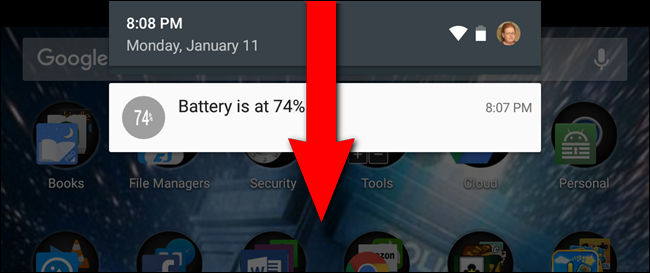
Następnie ponownie przesuń palcem w dół w centrum powiadomień, aby uzyskać dostęp do ekranu „Szybkie ustawienia”. Stuknij ikonę „Ustawienia” w prawym górnym rogu.
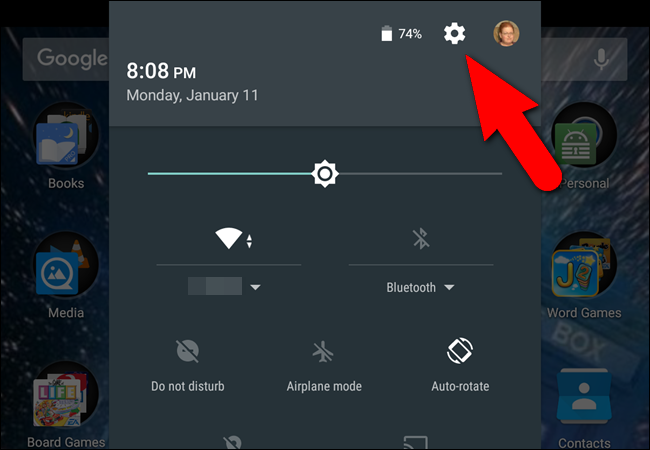
Dotknij „Język i wprowadzanie” w sekcji „Osobiste” na ekranie „Ustawienia”.
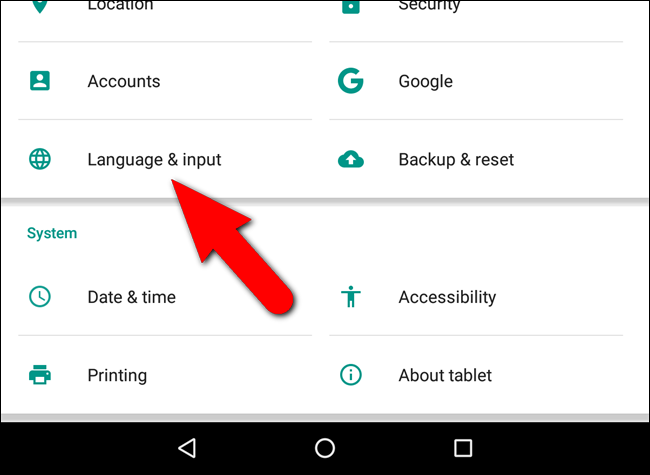
Zwróć uwagę na język wymieniony na ekranie „Język i wprowadzanie”. W naszym przypadku jest to „angielski (Stany Zjednoczone)”. Dotknij „Słownik osobisty”.
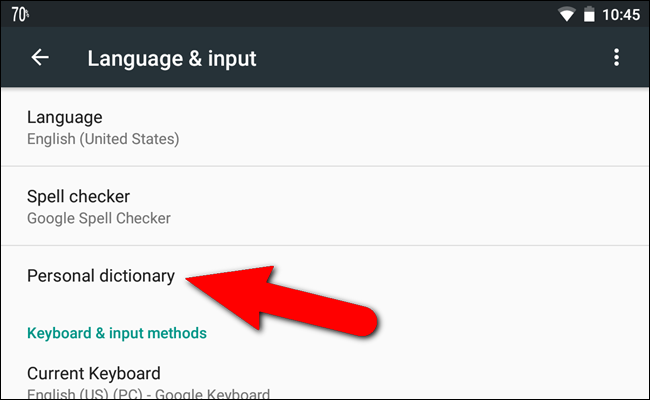
Na ekranie „Słownik osobisty” dotknij języka zanotowanego na ekranie „Język i wprowadzanie”.
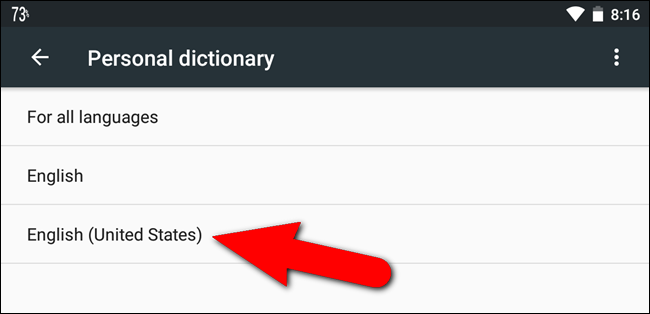
Jeśli nie dodałeś jeszcze żadnych słów do „Słownika osobistego”, zostanie wyświetlony następujący komunikat.
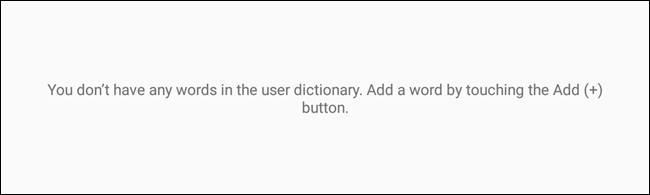
Jednak w naszym przypadku w naszym słowniku mamy już jedno słowo. Aby dodać inny niestandardowy termin lub frazę do „Słownika osobistego”, dotknij „+ Dodaj” w prawym górnym rogu.
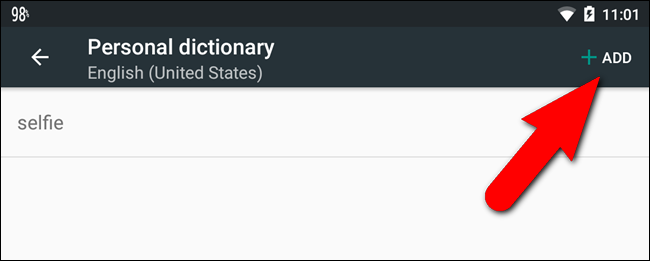
Stuknij w pierwszy wiersz, w którym jest napisane „Wpisz słowo” i wpisz słowo lub frazę, którą chcesz dodać do słownika.
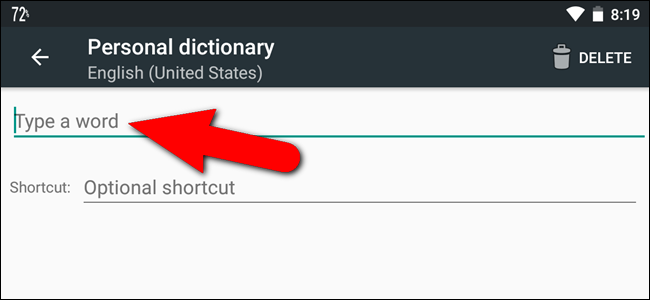
Jeśli chcesz tylko niepospolitego lub zmyślonego słowa w słowniku (np. „hangry”), kliknij przycisk Wstecz i gotowe. To słowo nie będzie już automatycznie poprawiane podczas pisania.
Jeśli chcesz usunąć słowo lub frazę ze „Słownika osobistego”, stuknij słowo lub frazę na tej liście i stuknij „Usuń” w prawym górnym rogu ekranu, jak pokazano powyżej. Nawet jeśli usuniesz słowo lub frazę ze „Słownika osobistego”, Google nadal nauczył się tego słowa i zasugeruje je na pasku autokorekty u góry klawiatury Google, gdy zaczniesz je pisać. Wydaje się, że nie ma żadnego sposobu, aby zapobiec sugerowaniu słów, gdy Google się ich nauczy.
Dodatkowa wskazówka: Dodaj skróty, aby szybciej pisać
Osobisty słownik ma jeszcze jedno przydatne zastosowanie: opcjonalny „skrót” umożliwia wpisywanie krótszego słowa za każdym razem, gdy chcesz wpisać dłuższe słowo lub frazę. Na przykład utwórzmy skrót do wpisywania „How-To Geek”. Stuknij w wiersz „Opcjonalny skrót”.
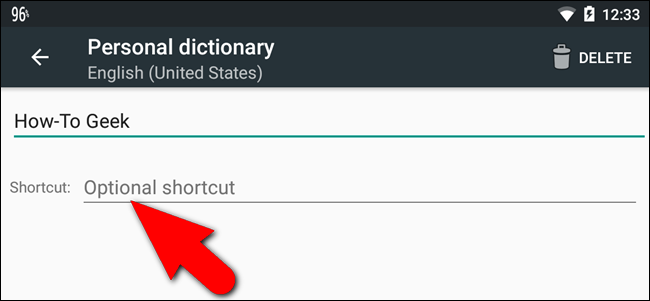
Wpisz swój skrót. Na przykład chcemy móc wpisywać „htg” za każdym razem, gdy chcemy wpisać „How-To Geek”, więc jako skrót wpisaliśmy „htg”. Dotknij strzałki wstecz, aby zaakceptować zmiany i wrócić do poprzedniego ekranu.
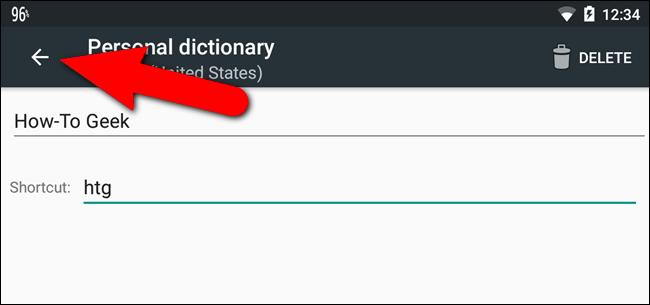
Niestandardowe słowo lub fraza zostanie dodana do listy, a określony skrót zostanie wyświetlony pod słowem lub frazą.
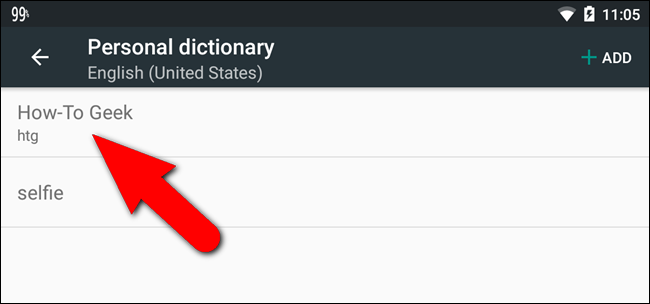
Teraz możemy wpisać „htg” w dowolnej aplikacji, która akceptuje tekst…
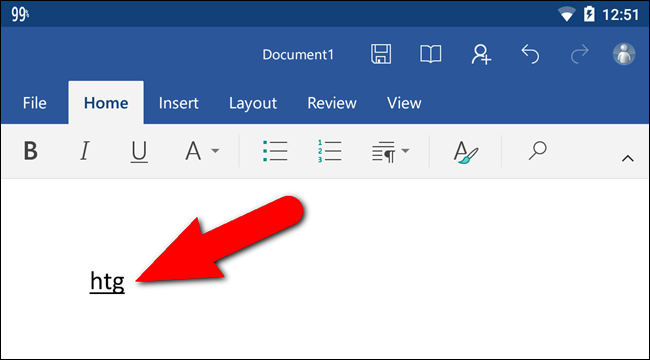
… a pasek autokorekty sugeruje „How-To Geek”, niestandardową frazę, którą dodaliśmy do osobistego słownika. Stuknij w sugerowane słowo lub frazę.
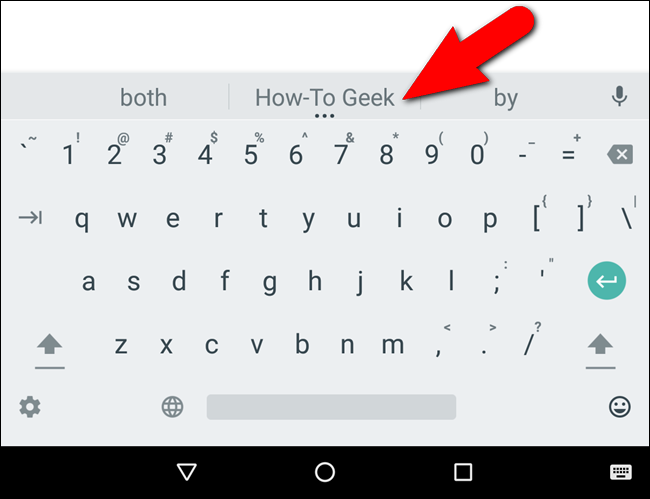
Niestandardowe słowo lub fraza zostanie wstawiona do dokumentu, zastępując skrót.
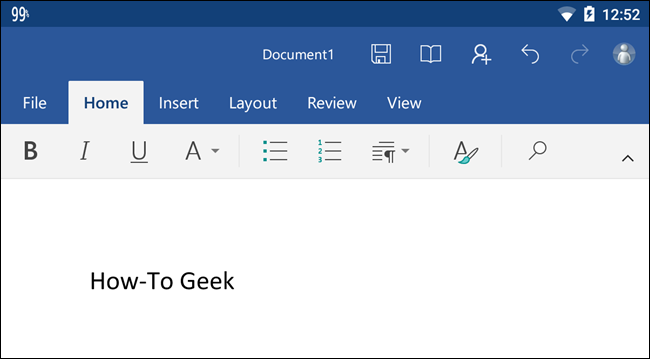
Jeśli używasz klawiatury innej firmy, na przykład Swype lub SwiftKey, może mieć inną metodę dodawania i usuwania słów ze słownika. Na przykład SwiftKey nie ma słownika w ustawieniach – możesz dodawać słowa tylko przez długie naciśnięcie ich w polu tekstowym. Możesz także usunąć słowa z SwiftKeyprzez długie naciśnięcie ich na pasku autokorekty. Twój przebieg może się więc różnić w zależności od używanej klawiatury. Ale miejmy nadzieję, że to powstrzyma niektóre z tych wpadek związanych z autokorektą!